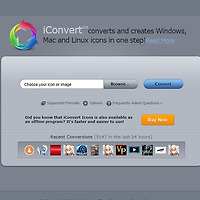많은분들이 알고계실지도 모르지만(캣대디는 얼마전에 발견 ㅠㅠ) 좋은 사이트인것 같아 소개해 봅니다.
유투를 보시다가 개인적으로 소장하고 싶을때가 있습니다. 이럴때 유투브영상을 다운로드 할 수 있도록 도와주는 사이트 입니다.
바로 유투부 다운로더 세이브프롬을 이용한 손쉬운 유투부 동영상 다운로드 방법입니다. 프로그램 설치없이 아주쉽게 사용할 수 있는 웹사이트 이니 필요하신 분들은 즐겨찾기 하시고 사용해보세요^^
일단 http://en.savefrom.net 을 클릭하고 사이트에 접속합니다. 접속하시면 아래와 같은 화면이 나오게 될겁니다.
그리고 다운로드 받으실 영상을 찾기위해 http://www.youtube.com 클릭하시고 유투브에도 접속을 합니다. 저는 유투브에 들어가 신상 뮤직비디오인 스윙스의 불도저를 찾아봤습니다. 찾으셨으면 클릭하시고 해당 영상으로 들어갑니다. 아참 해당 영상으로 들어가시기전에 영상리스트에 아래에 스윙스의 뮤직비디오같이 "HD" 가 있는지 확인하시고 들어가세요. 이왕이면 좋은 화질로 소장을 해야죠^^
해당 영상으로 들어왔으면 아래 공유를 클릭하시면 공유 URL이 나오는데요. Ctrl + C를 눌러 복사를 합니다. 공유 URL말고 해당 영상의 주소표시줄에 나와있는 URL을 복사하셔도 됩니다.
그리고 다시 세이브프롬으로 와서 URL을 입력창에 Ctrl + V를 눌러 붙여넣기하고 Download 버튼을 클릭하면 아래와 같은 화면이 출력됩니다. 스윙스의 불도저 동영상 정보가 출력이되고 우측에 보시면 Download links라는 항목이 보입니다.
Download links에서 More를 클릭하시면 다양한 형식으로 다운로드를 하실 수 있습니다. 여기서 MP4 1080p가 가장 화질이 좋지만 우측에 아이콘으로 오디오는 지원이 안된다고 나와있네요. 그래서 캣대디는 MP4 720p로 다운로드를 하겠습니다.
MP4 720p를 클릭하면 아래와같이 어느위치에 저장할 것인지 창이 출력됩니다. 캣대디는 그냥 편안하게 바탕화면으로^^
모두 다운로드가 되었다면 아래화면과 같이 MP4로 다운로드된 영상파일을 확인하실 수 있습니다.
자 그럼 해당파일을 더블클릭해서 영상을 재생해보도록 하겠습니다. 아래 곰플레이어 캡쳐화면인데 화질이 정말 좋더라구요. 뮤직비디오나 소장하고 싶은 영상이 있으면 이제 손쉽게 HD로 소장하실수 있습니다.^^
근데 HD 뮤직비디오 하나 받았는데 화질이 좋다보니 용량이 거의 80M나 잡아먹네요. 화질대비 그렇게 크지는 않지만 그래도 용량이 압박이 좀 있네요 ㅎㅎ
그리고 마지막 팁인데요. 소개와 같이 세이브프롬으로 직접 접속해서 저장하셔도 되지만 정말 간편한 방법을 공개하겠습니다.
바로 주소창에 있는 URL에서 youtube 앞에 ss만 붙여서 다시 인터넷접속을 하면 된다는 사실이죠. 예를 들면 주소창에서 youtube 라는 단어앞에 ss 를 붙이면 http://youtube.com/watch?v=kILZDwZjVkQ 이주소를 ==> http://ssyoutube.com/watch?v=kILZDwZjVkQ 이렇게 ss만 추가해서 이렇게 되는거죠. 위 주소 클릭하셔서 직접 체험을 해서보세요. 링크 걸어놓았습니다.
'캣대디의 자료 > 웹사이트' 카테고리의 다른 글
| 워드프레스로 제작한 악기레슨아카데미 라이브카페 뉴욕뉴욕 웹사이트 (5) | 2014.01.22 |
|---|---|
| 인터넷속도측정 사이트 한국정보화진흥원 웹사이트 (4) | 2014.01.01 |
| 무료 아이콘을 제공하는 무료 아이콘 사이트 아이콘파인더 (4) | 2013.12.30 |
| 이미지로 아이콘 만들기가 가능한 아이콘 변환 사이트(파비콘 만들기) (4) | 2013.12.28 |
| 짝퉁로고를 진짜로고를 비교해주는 웹사이트 로고도둑 (2) | 2013.12.01 |